3 απλοί τρόποι για να τραβήξετε ένα στιγμιότυπο οθόνης στο Minecraft (2024)
Ως παίκτης του Minecraft, ενώ παίζετε το παιχνίδι, ενδέχεται να χρειαστεί συχνά να τραβήξετε ένα στιγμιότυπο οθόνης στο Minecraft για να εμφανίσετε τον προσαρμοσμένο χάρτη Minecraft. Γνωρίζεις πώς να τραβήξετε ένα στιγμιότυπο οθόνης στο Minecraft?
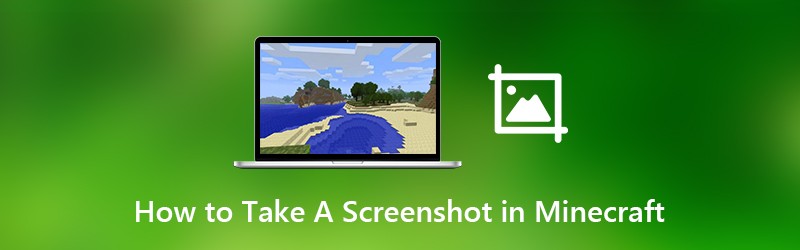
Στην πραγματικότητα, είναι αρκετά εύκολο στιγμιότυπο οθόνης στο Minecraft παιχνίδι. Το Minecraft διαθέτει μια ενσωματωμένη δυνατότητα οθόνης για λήψη στιγμιότυπων οθόνης υψηλής ποιότητας. Εδώ σε αυτήν την ανάρτηση, θα σας δείξουμε 3 εύκολους τρόπους για να τραβήξετε ένα στιγμιότυπο οθόνης στο Minecraft.

Μέρος 1. Βασικός τρόπος λήψης στιγμιότυπου οθόνης στο Minecraft
Λόγω έλλειψης πραγματικού ποντικιού, μπορεί να αισθανθείτε δύσκολο να τραβήξετε ένα στιγμιότυπο οθόνης στο Minecraft. Στην πραγματικότητα, μπορείτε εύκολα να κάνετε στιγμιότυπο οθόνης στο Minecraft με την ενσωματωμένη δυνατότητα στιγμιότυπου οθόνης.
Για να τραβήξετε ένα στιγμιότυπο οθόνης στο Minecraft, μπορείτε απλά να πατήσετε το F2 πλήκτρο στο πληκτρολόγιο.
Εάν θέλετε να αφαιρέσετε το βραχίονα, το ποντίκι και το hot bar και ούτω καθεξής, μπορείτε πρώτα να πατήσετε το ΣΤ1 και, στη συνέχεια, πατήστε το F2 κλειδί για στιγμιότυπο οθόνης στο Minecraft.
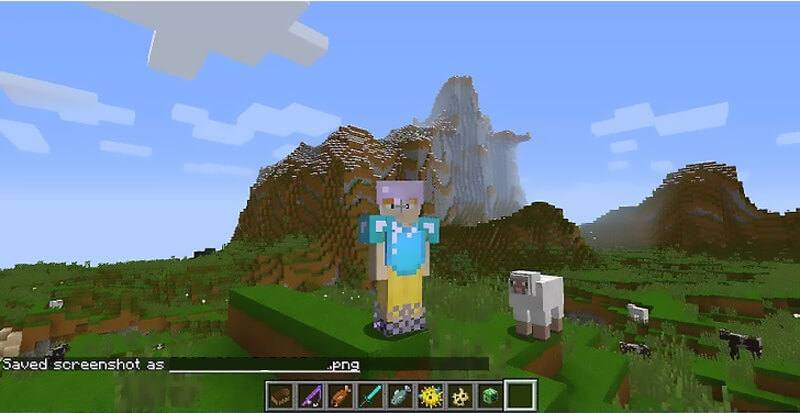
Αφού πατήσετε το F1, σας επιτρέπεται να τοποθετήσετε τη φωτογραφική σας μηχανή. Στη συνέχεια, πατήστε F5 δύο φορές για να δείτε την εικόνα του avatar σας ή πατήστε F10 για να το κλειδώσετε στη θέση του. Τώρα μπορείτε να πατήσετε το πλήκτρο F2 και θα δείτε μερικές λέξεις να εμφανίζονται λέγοντας Αποθηκευμένο στιγμιότυπο οθόνης ως xxx.
Μέρος 2. Πώς να κάνετε Στιγμιότυπο στο Minecraft με το PrtSc
Εάν δεν μπορείτε να τραβήξετε ένα στιγμιότυπο οθόνης στο Minecraft με την πρώτη μέθοδο, μπορείτε να στραφείτε στη μέθοδο PrtScn για να κάνετε λήψη στιγμιότυπου οθόνης στο Minecraft.
PrtScn (Οθόνη εκτύπωσης) Το κλειδί στο πληκτρολόγιό σας προσφέρει έναν εύκολο τρόπο για να τραβήξετε ένα στιγμιότυπο οθόνης της οθόνης του υπολογιστή σας και να το αποθηκεύσετε ως αρχείο. Αυτή η οθόνη εκτύπωσης μπορεί να φέρει την ένδειξη PrtScn, PrntScrn, Print Scr ή κάτι παρόμοιο στο πληκτρολόγιό σας. Συνήθως τοποθετείται μεταξύ F12 και Scroll Lock. Ή μπορείτε να το βρείτε μεταξύ Alt και Ctrl.
Όταν έχετε την ανάγκη να τραβήξετε ένα στιγμιότυπο οθόνης στο Minecraft, μπορείτε απλά να πατήσετε το PrtScn και, στη συνέχεια, ανοίξτε το Paint ή το Adobe PhotoShop και επικολλήστε το στιγμιότυπο οθόνης στο πρόχειρο. Μετά από αυτό, μπορείτε να το αποθηκεύσετε ως αρχείο εικόνας με ευκολία.
Μέρος 3. Πώς να τραβήξετε ένα στιγμιότυπο οθόνης στο Xbox 360 Minecraft
Εάν παίζετε το Minecraft με το Xbox 360 και θέλετε να κάνετε λήψη στιγμιότυπων των χαρτών Minecraft, θα πρέπει να συνδέσετε την κονσόλα βιντεοπαιχνιδιών Xbox 360 με τον υπολογιστή και, στη συνέχεια, να βασιστείτε σε ένα αξιόπιστο εργαλείο καταγραφής οθόνης για να τραβήξετε στιγμιότυπα οθόνης του Minecraft.
Εδώ προτείνουμε ανεπιφύλακτα ένα δωρεάν και με όλα τα χαρακτηριστικά εργαλεία οθόνης, Εγγραφή οθόνης. Είναι ειδικά σχεδιασμένο για να καταγράφει την οθόνη του υπολογιστή σας με υψηλή ποιότητα. Σας παρέχει έναν απλό τρόπο για να τραβήξετε ένα στιγμιότυπο οθόνης στο Minecraft και να το αποθηκεύσετε σε οποιαδήποτε δημοφιλή μορφή εικόνας όπως JPG, PNG, HEIC και άλλα.
- Τραβήξτε ένα στιγμιότυπο οθόνης στο Minecraft με υψηλή ποιότητα εικόνας.
- Στιγμιότυπο οθόνης στο Minecraft με πλήρη οθόνη ή προσαρμοσμένη περιοχή.
- Τραβήξτε το στιγμιότυπο οθόνης Minecraft και αποθηκεύστε το σε οποιαδήποτε μορφή εικόνας όπως JPG, PNG και άλλα.
- Ισχυρές δυνατότητες επεξεργασίας για να επεξεργαστείτε το στιγμιότυπο οθόνης Minecraft και να προσθέσετε διάφορα στοιχεία σε αυτό.
- Καταγράψτε διαδικτυακά βίντεο, 2D / 3D gameplay, webcam, συνομιλίες βίντεο / ήχου, μουσική και άλλα.

Βήμα 1. Αρχικά, μπορείτε να κάνετε κλικ στο κουμπί λήψης παραπάνω για να εγκαταστήσετε και να εκτελέσετε αυτό το δωρεάν λογισμικό οθόνης Minecraft στον υπολογιστή σας. Εάν θέλετε να κάνετε λήψη στιγμιότυπου οθόνης στο Minecraft σε Mac, εδώ πρέπει να κατεβάσετε την έκδοση Mac. Επιλέξτε το Αποτύπωση οθόνης λειτουργία όταν εισάγετε αυτό το πρόγραμμα οθόνης. Η λειτουργία στιγμιότυπου οθόνης είναι εντελώς δωρεάν.

Βήμα 2. Αφού επιλέξετε τη λειτουργία Λήψη οθόνης, μπορείτε να δείτε ένα αναδυόμενο παράθυρο να εμφανίζεται. Κατά τη διάρκεια αυτού του βήματος, μπορείτε να τραβήξετε ελεύθερα μια ορθογώνια οθόνη σύροντας το ποντίκι σας. Ή μπορείτε να επιλέξετε να τραβήξετε ένα στιγμιότυπο οθόνης πλήρους οθόνης ή ένα προσαρμοσμένο παράθυρο όπως θέλετε.

Βήμα 3. Όταν τραβάτε ένα στιγμιότυπο οθόνης στο Minecraft, σας επιτρέπεται να το επεξεργαστείτε. Σας προσφέρονται πολλές επιλογές επεξεργασίας. Για παράδειγμα, μπορείτε ελεύθερα να σχεδιάσετε ένα ορθογώνιο, ένα βέλος ή μια γραμμή στο στιγμιότυπο οθόνης του Minecraft ή να προσθέσετε κάποια στοιχεία σε αυτό.

Βήμα 4. Μετά την επεξεργασία, μπορείτε να κάνετε κλικ στο Σώσει κουμπί στην κάτω δεξιά γωνία του παραθύρου οθόνης για να αποθηκεύσετε το στιγμιότυπο οθόνης Minecraft. Μπορείτε να το αποθηκεύσετε σε μορφή JPG / JPEG, PNG, BMP, GIF ή TIFF με βάση τη ρύθμισή σας. Εκτός από το στιγμιότυπο οθόνης, σας επιτρέπει επίσης εγγραφή βίντεο παιχνιδιού Minecraft με υψηλή ποιότητα.
Μέρος 4. Συνήθεις ερωτήσεις σχετικά με τον τρόπο λήψης οθόνης στον Firefox
Ερώτηση 1. Πώς να βρείτε στιγμιότυπα οθόνης του Minecraft;
Αφού τραβήξετε ένα στιγμιότυπο οθόνης στο Minecraft με την πρώτη μέθοδο, ίσως να μην γνωρίζετε πού αποθηκεύεται η καταγεγραμμένη εικόνα. Τα στιγμιότυπα οθόνης του Minecraft θα αποθηκευτούν στο φάκελο Screenshots ως αρχεία PNG. Μπορείτε να ελέγξετε το αρχείο .png με μορφή ονομασίας με βάση την τρέχουσα ημερομηνία και ώρα για να εντοπίσετε το στιγμιότυπο οθόνης του Minecraft.
Ερώτηση 2. Γιατί παίρνω ένα στιγμιότυπο οθόνης στο Minecraft και είναι μαύρο;
Όταν τραβάτε ένα στιγμιότυπο οθόνης στο Minecraft με το πρόγραμμα ανοιχτό, πιθανότατα θα έχετε μια μαύρη εικόνα. Σε αυτήν την περίπτωση, μπορείτε να επιλέξετε το δωρεάν λήψη οθόνης εργαλείο που προτείναμε να τραβήξετε ξανά το στιγμιότυπο οθόνης στον υπολογιστή σας.
Ερώτηση 3. Πώς μπορώ να βρω τα στιγμιότυπα οθόνης του Minecraft σε Mac;
Μπορείτε εύκολα να εντοπίσετε τα στιγμιότυπα οθόνης του Minecraft στο φάκελο Screenshots στον υπολογιστή σας με Windows. Αλλά εάν χρησιμοποιείτε Mac, θα πρέπει να πατήσετε Command + Shift + G και στη συνέχεια να πληκτρολογήσετε ~ / Βιβλιοθήκη / Υποστήριξη εφαρμογών / minecraft για πρόσβαση στο φάκελο Minecraft. Εδώ θα βρείτε ένα στιγμιότυπα οθόνης ντοσιέ. Και μπορείτε να έχετε πρόσβαση σε όλα τα στιγμιότυπα οθόνης του Minecraft εκεί.
συμπέρασμα
Συζητήσαμε κυρίως πώς να τραβήξετε ένα στιγμιότυπο οθόνης στο Minecraft σε αυτήν την ανάρτηση. Έχουμε μοιραστεί 3 εύκολες λύσεις για να σας βοηθήσουμε να κάνετε λήψη στιγμιότυπου οθόνης στο Minecraft. Αν έχετε άλλες ερωτήσεις σχετικά με το στιγμιότυπο οθόνης Minecraft, μπορείτε να μας αφήσετε ένα μήνυμα στο τμήμα σχολίων.


